- Autora Lauren Nevill [email protected].
- Public 2023-12-16 18:50.
- Última modificació 2025-01-23 15:17.
Es pot emmagatzemar molta informació útil a la secció de preferits del vostre navegador; tothom afegeix als marcadors aquells llocs la informació dels quals és especialment important per a una persona. En algunes situacions (per exemple, quan canvieu un equip o torneu a instal·lar un sistema operatiu), podeu perdre els marcadors del navegador i, per evitar aquesta pèrdua, podeu desar els vostres preferits al vostre ordinador per restaurar-los més endavant.
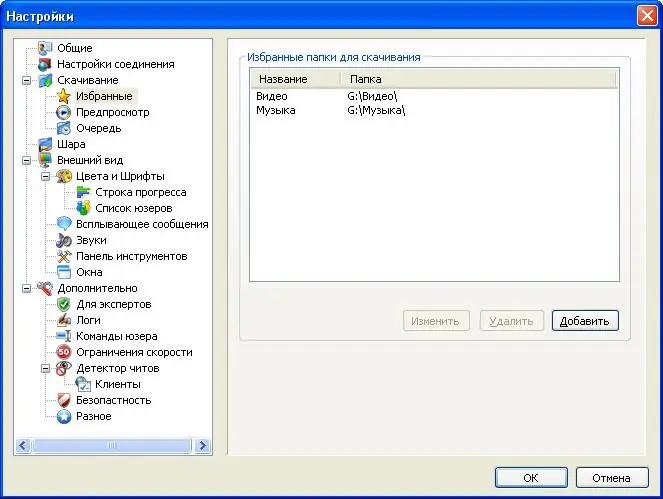
Instruccions
Pas 1
Si utilitzeu el navegador estàndard Internet Explorer, cerqueu la carpeta on s’emmagatzemen els vostres preferits per defecte. Com a regla general, té el camí següent, en el qual l'administrador és el nom del vostre compte:
C: / Documents i configuració / Administrador / Preferits
Pas 2
Obriu la carpeta de preferits i copieu-ne el contingut a una altra carpeta, que col·loqueu a qualsevol directori que es mantingui sense canvis després de tornar a instal·lar el sistema. Posteriorment, simplement substituïu la nova carpeta Preferits per la que acabeu de copiar.
Pas 3
Per desar els vostres preferits al navegador Opera, obriu-lo i seleccioneu la secció "Marcadors" al menú. Aneu a Gestió de marcadors per obrir la finestra de configuració. Obriu la pestanya "Fitxer" i feu clic a "Exporta els marcadors d'Opera".
Pas 4
Introduïu un nom per al fitxer que voleu exportar i feu clic a Desa. Quan hàgiu de transferir les adreces d'interès desades al navegador nou, obriu de nou la secció de gestió d'adreces d'interès i feu clic a "Importa les adreces d'interès Opera", especificant el camí al fitxer desat.
Pas 5
Al navegador Firefox, obriu la secció "Marcadors" i aneu a "Gestiona els marcadors", de manera similar al mètode anterior. S'obrirà una finestra en què haurà de seleccionar la secció "Importar i fer còpia de seguretat".
Pas 6
En aquesta secció, feu clic a l'element "Exporta a HTML" i, després d'introduir el nom del fitxer nou, feu clic a "Desa". Posteriorment, per restaurar adreces d'interès, obriu un navegador nou i aneu a "Importa i còpia de seguretat", feu clic a "Importa des d'HTML": es restauraran els vostres preferits.






